这里首先下载vmware以及相关秘钥,下面有一个关于vmware16和其秘钥的连接
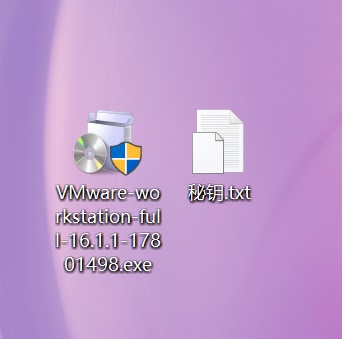 二,双击exe文件,进行安装如图所示  三,选择接受协议然后下一步: 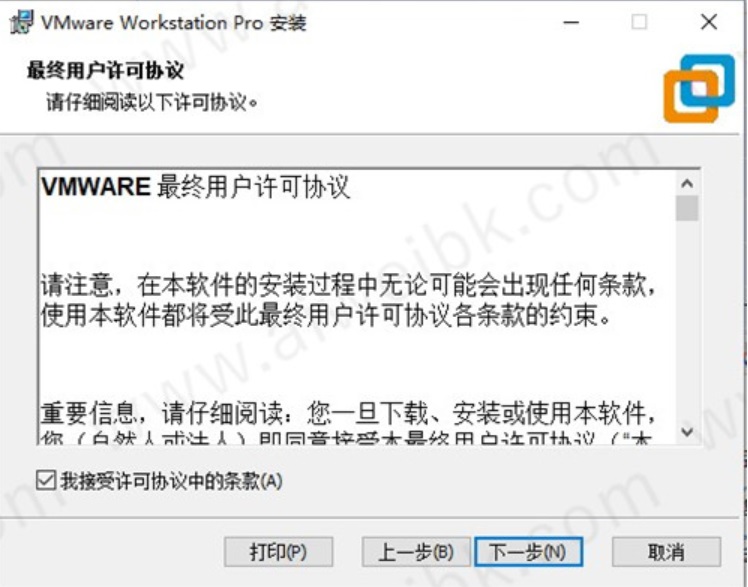 四,自定义安装位置: 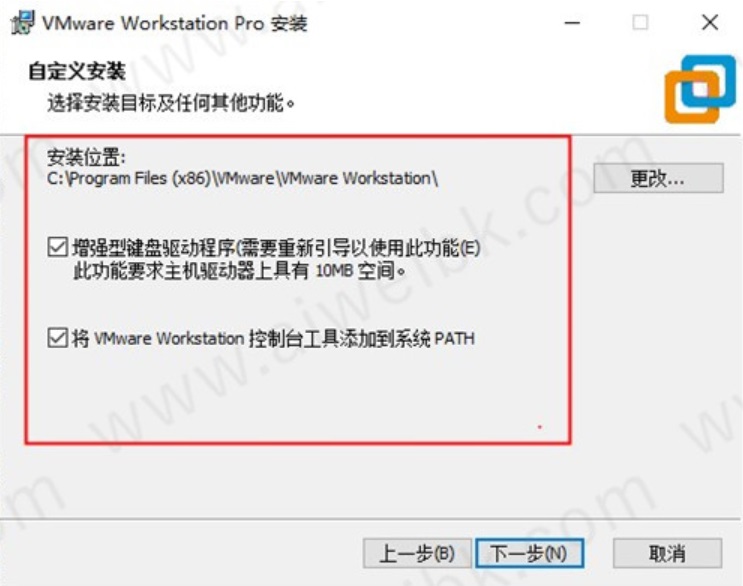 五,创建桌面快捷方式: 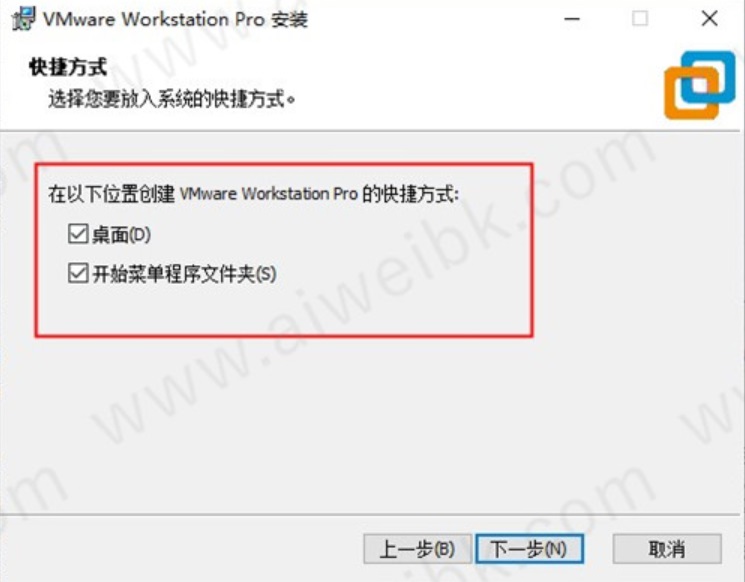 六,安装完成后,打开填写许可证: 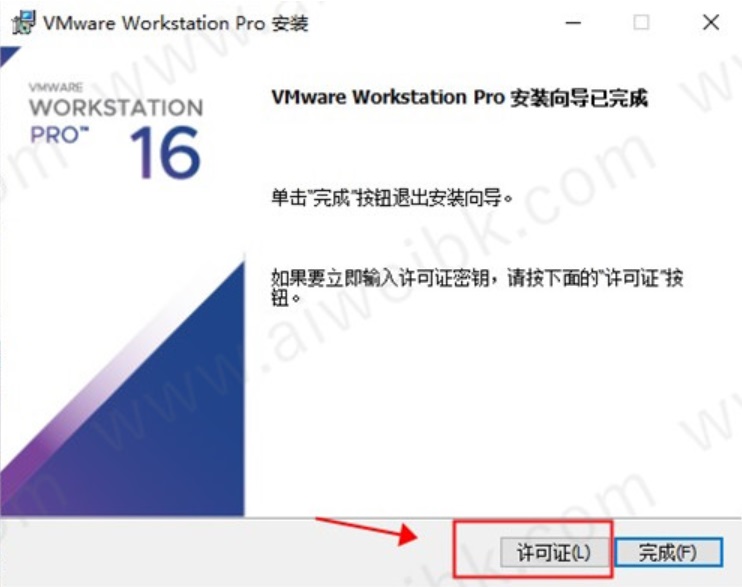 ZF3R0-FHED2-M80TY-8QYGC-NPKYF YF390-0HF8P-M81RQ-2DXQE-M2UT6 ZF71R-DMX85-08DQY-8YMNC-PPHV8 这样基本安装完成 安装完成后还需要安装vmware tools 这个如果直接开机是灰色的,还需要将虚拟机重启,不打开系统,然后在DVD处选择Linux.iso如果安装的是Ubuntu。 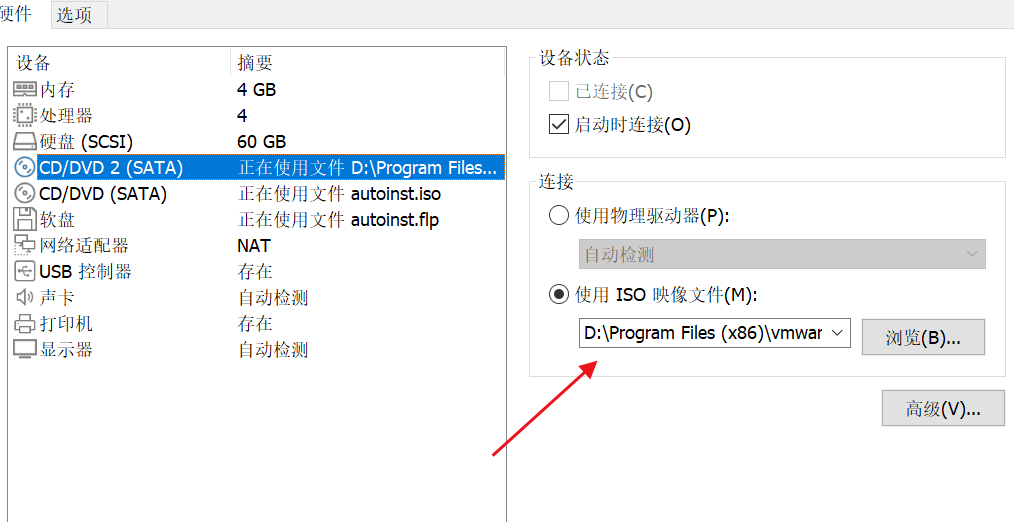 我的位置在D:\Program Files (x86)\vmware\VMware Workstation处,也就是安装vmware处。 然后启动系统:  双击,打开然后复制里面的.tar.gz文件到home下 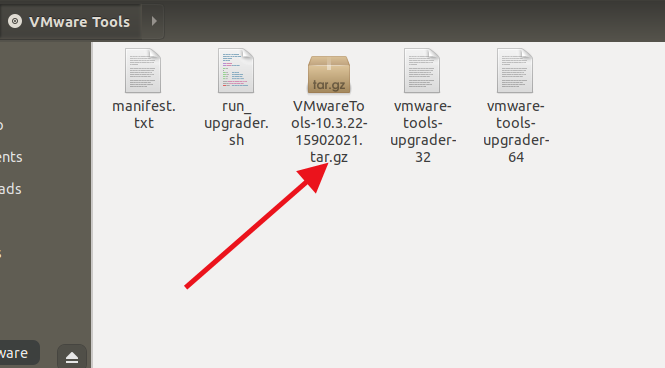 然后使用tar -vxf 进行解压,在进行执行
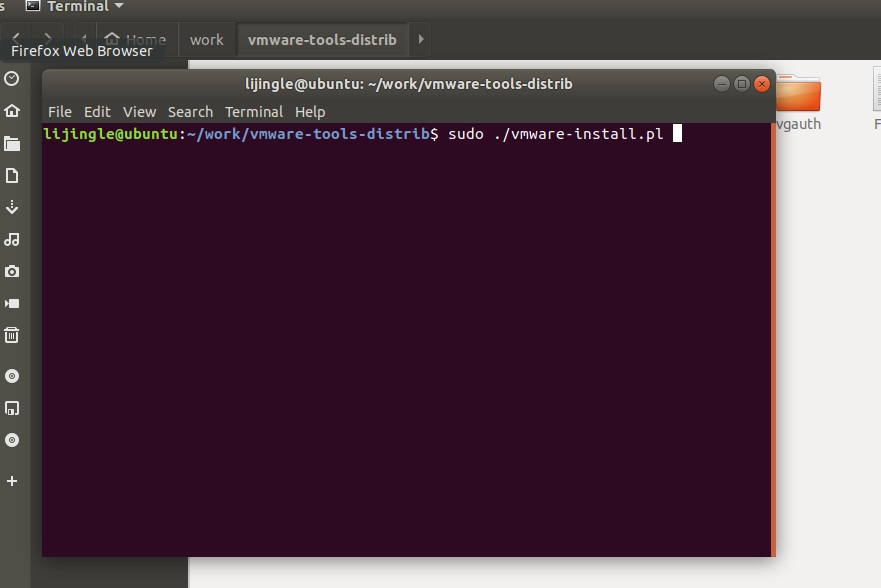 就可以正常进行使用了 |